Come risolvere il problema delle notifiche dell'iPhone che non funzionano: 6 semplici modi
A volte, potresti scoprire di perdere messaggi importanti perché non ricevere notifiche sul tuo iPhonePerché questo accade? Come risolvere questo problema? Questo articolo risponderà a queste due domande in dettaglio, offrendo sei modi semplici e rapidi per affrontare questo problema tra cui scegliere.
CONTENUTO DELLA PAGINA:
Parte 1. Perché non riesco a ricevere le notifiche sull'iPhone?
Di solito ci sono diversi motivi per cui non riesci a ricevere le notifiche sull'iPhone. Qui ne elenchiamo alcuni comuni.
1. Le notifiche delle app sono disattivate.
2. Hai attivato la modalità Focus/Silenzioso o Non disturbare.
3. La versione iOS/dell'app specifica è obsoleta.
4. Si è verificato un problema con la tua rete.
5. Se la modalità di risparmio energetico è attiva, l'attività in background (ad esempio le notifiche push) potrebbe essere limitata.
Parte 2: Come risolvere il problema delle notifiche dell'iPhone che non funzionano
Poiché nella parte 1 abbiamo elencato le possibili cause per cui le notifiche dell'iPhone non funzionano, ti mostreremo come risolvere questo problema a seconda delle diverse situazioni.
Controllare l'impostazione di notifica
Se le notifiche di un'app specifica sono disattivate, non riceverai alcuna notifica da quell'app. Ad esempio, Facebook ha un'opzione separata per le notifiche push nelle impostazioni. Se il tuo La notifica di Facebook non funziona, devi prima controllare le impostazioni e attivare le notifiche. Ecco come attivare le notifiche su iPhone:
Passo 1. Vai su Impostazioni profilo > Notifiche.
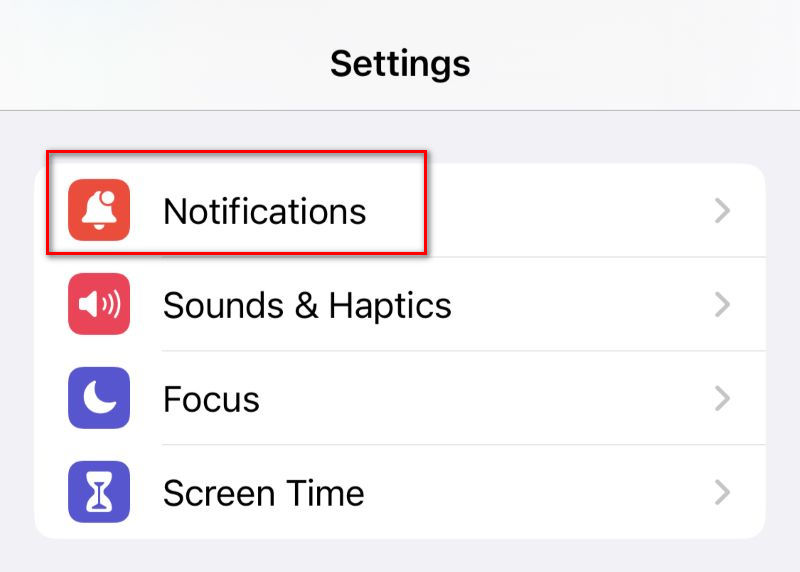
Passo 2. Controlla se hai acceso Consenti notifiche per le app. In caso contrario, attivalo.
Disattivare la modalità Focus/Silenzioso o Non disturbare
Gli utenti potrebbero non ricevere notifiche se hanno attivato in precedenza la modalità Focus/Silenzioso o Non disturbare. Queste modalità impostano automaticamente le notifiche silenziate sull'iPhone per evitare che i messaggi distraggano dal lavoro o dallo studio. È necessario disattivarle per ricevere nuovamente le notifiche.
Passo 1. Vai Control center.

Passo 2. Controlla se la modalità Focus/Silenziosa o Non disturbare del tuo iPhone è attiva. Se una di queste è attiva, disattivala.
Aggiorna la versione iOS/dell'app specifica
Se non aggiorni iOS o l'app specifica da molto tempo, potresti non essere in grado di ricevere le notifiche perché la vecchia versione è davvero obsoleta e non le supporta più. L'ultima versione potrebbe risolvere alcuni bug, come la mancata ricezione delle notifiche sugli iPhone.
Per aggiornare iOS:
Passo 1. Vai su Impostazioni profilo > Generale > Aggiornamento software per verificare se il tuo iOS è all'ultima versione. In caso contrario, il tuo iPhone ti ricorderà di aggiornare il sistema.

Passo 2. Tocca Aggiornanento.
Per aggiornare un'app specifica:
Passo 1. Aprire il App Store.
Passo 2. Controlla se l'app necessita di aggiornamenti. Se necessario, aggiornala.
Controlla la tua connessione di rete
Se la tua rete non è in buone condizioni e non riesce a connettersi bene, il tuo iPhone potrebbe rimanere in secondo piano e non ricevere messaggi online. Di conseguenza, non riceverà le notifiche push. Segui questi passaggi per risolvere il problema della mancata ricezione delle notifiche sul tuo iPhone.
Passo 1. Vai su Impostazioni profilo > Wi-FiControlla se il tuo iPhone è connesso al Wi-Fi. In caso contrario, connettiti.
Passo 2. Se il tuo iPhone si è connesso a una determinata rete Wi-Fi, prova a riconnetterlo.
Disattivare la modalità di risparmio energetico
La modalità Risparmio Energetico potrebbe bloccare le attività in background, come le notifiche push, per risparmiare batteria. Se non hai bisogno di ridurre il consumo energetico del tuo iPhone, disattiva sempre questa modalità per evitare notifiche silenziate.
Passo 1. Vai su Impostazioni profilo > batteria.
Passo 2. Controlla se la modalità di risparmio energetico è attiva. Se lo è, disattivala.
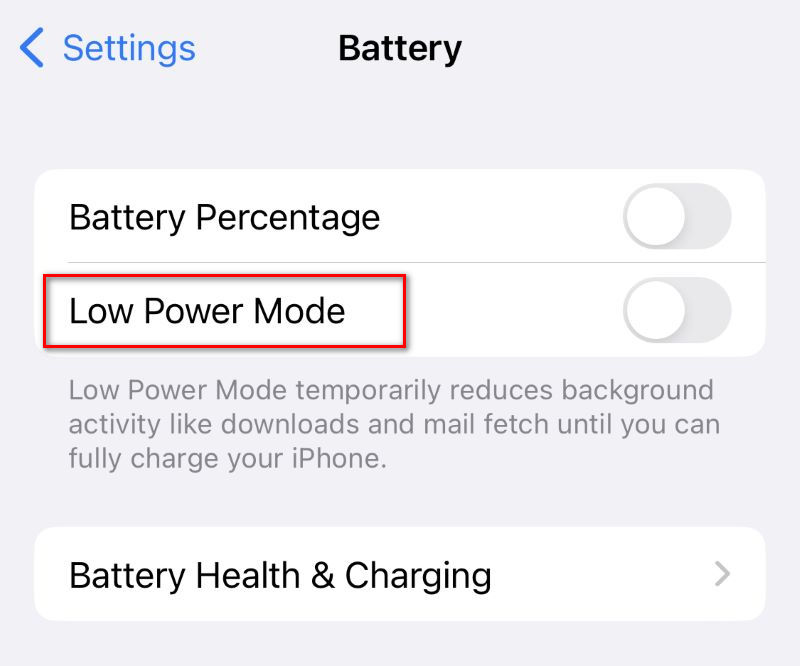
Parte 3: Il miglior software per risolvere il problema delle notifiche non funzionanti su iPhone
Se tutti i metodi sopra indicati non funzionano su iPhone, è necessario rivolgersi a un software professionale. Il miglior software che puoi utilizzare per disattivare le notifiche su iPhone è Apeaksoft iOS System RecoveryÈ uno strumento professionale per il ripristino dei problemi del sistema iOS. Supporta sia Windows che Mac.
Risolvi i vari problemi del tuo iPhone in breve tempo
- Ripara solo il sistema iOS e non causerà alcun danno al tuo iPhone.
- Il pulsante Free Quick Fix consente agli utenti di risolvere i problemi con un solo clic.
- Rileva e correggi quasi tutti i problemi del tuo iPhone: l'iPhone non squilla, lo schermo è bloccato/nero, l'iPhone è disabilitato e tutti gli altri 150+ problemi del sistema iOS.
- Oltre al ripristino, può anche effettuare il downgrade/upgrade di iOS 17/18/26 senza perdita di dati.
Download sicuro
Download sicuro

Passo 1. Scaricalo e installalo gratuitamente. Avvialo. Collega il tuo iPhone al computer tramite un cavo USB.
Passo 2. Fare clic su Ripristino del sistema iOS. Quindi, fare clic su Inizio pulsante.
Passo 3. Puoi prima cliccare sul blu Correzione rapida gratuita pulsante. Può aiutarti a risolvere in poco tempo problemi semplici come schiacciamento o congelamento.

Passo 4. Se l' Correzione rapida gratuita il pulsante non può risolvere il problema, clicca su Fissare al centro della pagina.
Passo 5. Ora vengono presentati due tipi di riparazione. Puoi scegliere il Modalità standard oppure Modalità avanzata, a seconda delle tue esigenze. Come suggerisce il nome, la Modalità Avanzata è più potente e ha una percentuale di successo più elevata per i problemi complessi. Dopo aver selezionato la modalità, fai clic su Confermare.

Passo 6. Il software rileva automaticamente il tuo iPhone. Tutte le versioni del firmware applicabili vengono visualizzate sull'interfaccia. Seleziona la versione che desideri correggere e clicca su Scaricare per scaricare il sistema per rilevare i problemi.

Passo 7. Clicchi Avanti per iniziare a risolvere. Potrebbe essere necessario attendere un po' finché non vengono risolti tutti i problemi.
Conclusione
Ora hai capito perché non riesci a ricevere notifiche e hai imparato diversi modi per gestirle Le notifiche di iPhone non funzionanoSe non riesci a risolvere questo problema controllando le impostazioni del tuo iPhone, ti consigliamo vivamente di scegliere iOS System Recovery per ricevere aiuto in pochi clic.
Articoli Correlati
Quando lo schermo di un iPhone diventa improvvisamente nero, le cause possono essere molteplici. Qui vi presentiamo alcuni passaggi efficaci per aiutarvi.
iPhone continua a riavviarsi? O iPhone continua a riavviarsi quando si carica o si collegano le cuffie? Leggi questo post per risolvere questo problema semplicemente.
Ti sei mai sentito confuso quando si è verificato un errore durante la verifica del passcode del tuo iPhone? Vieni a scoprire 6 metodi per risolvere il problema del passcode dell'iPhone che non funziona!
Lo schermo del tuo iPhone è completamente nero e compare il messaggio "iPhone non disponibile". Ecco quattro soluzioni per risolvere questo problema in modo efficace.

